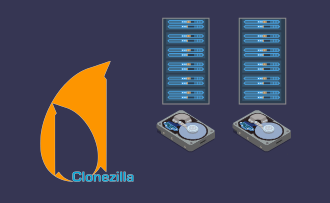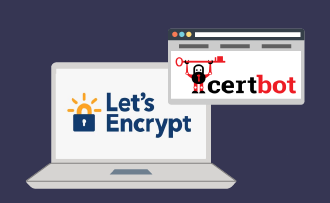Cómo modificar el archivo hosts
13:06, 29.04.2016
Empecemos por el principio: ¿qué es el archivo hosts? Estoy seguro de que no hace falta que le explique en detalle qué son las direcciones de protocolo de Internet (direcciones IP) y por qué necesitamos el Sistema de Nombres de Dominio (DNS). La información sobre este tema es fácil de encontrar y ya habrá oído algo al respecto. Destaquemos sólo los puntos principales.
Básicamente, la dirección IP indica la ubicación exacta de un ordenador concreto en Internet. Y un nombre de dominio es una especie de alias (conveniente para memorizar) para la dirección IP.
Mientras que la IP numérica es difícil de recordar, necesitamos tener alguna tabla donde se almacene la correspondencia entre los nombres de dominio y las direcciones IP. En realidad, el DNS es una tabla mundial o, mejor dicho, un enorme sistema de gestión de bases de datos distribuidas. Y cada vez que se conecta a Internet, su navegador primero pregunta al DNS por la dirección IP deseada.
Antes de que aparecieran los DNS, todos los ordenadores conectados a la red mundial tenían un archivo de texto en el que se escribían las IP y los nombres de host correspondientes. Este archivo es en realidad el propio archivo de hosts. Todavía puede encontrarlo entre los archivos de su sistema operativo. Y además, el fichero hosts tiene una prioridad más alta para tu ordenador que el DNS, lo que significa que su navegador comprueba primero el fichero hosts para encontrar la dirección IP del ordenador que necesita.
Hay varias situaciones, cuando cambiar el archivo hosts puede ser útil:
- comprobación del sitio web durante el proceso de delegación del nombre de dominio;
- comprobar que funciona correctamente después de migrar a un nuevo host.
La cuestión es que el DNS actúa como una base de datos realmente enorme con muchos nodos, por lo que lleva una cantidad de tiempo considerable (normalmente hasta 48 horas) actualizar la información sobre tu host, para que todos los usuarios del mundo puedan acceder a él.
Pero tiene que haber la manera de utilizar su sitio web, incluso durante este período. Cuando se trata de la migración de alojamiento web, algunos proveedores pueden darle la posibilidad de utilizar una URL temporal para acceder a su host. Pero esta opción es insegura y lo que es más importante - algunas características de su sitio puede no funcionar exactamente de la manera que usted ha planeado (por ejemplo, puede haber algunos problemas con el archivo de configuración htaccess).
Por otro lado, editar el archivo hosts es una opción fácil y fiable. He aquí un ejemplo para el sistema operativo Windows, sólo tienes que seguir los pasos que se describen a continuación :
- encuentre el archivo hosts en su ordenador. Normalmente se encuentra en la carpeta de controladores de Windows. Puede pulsar el botón Inicio y escriba en un cuadro de búsqueda C:\Windows\System32\drivers\etc o simplemente utilizar un Explorador de archivos de navegación;
- cuando se le pregunte por el programa para abrir un archivo con elegir Bloc de notas o Wordpad (utilizando una opción "Ejecutar como administrador" puede ser una respuesta, si hay algún problema con la apertura de un archivo). Puede ver la pantalla resultante en la Imagen #1;
- para editar el archivo hosts solo tienes que escribir los pares de nombres y direcciones IP debajo del texto existente. Ejemplo en la imagen #2;
- reemplaza la direccion IP del ejemplo anterior por la que puedes encontrar en tu panel de control o en los correos electronicos de tu ISP. Y dar su nombre de dominio en lugar de la "example.com".
Si usted tiene Mac o Unix OS todas las acciones deben ser casi las mismas. Puedes encontrar el archivo hosts en "/etc/hosts". Para editar el archivo abra su terminal e introduzca "sudo nano /etc/hosts" con la contraseña de administrador. Sigue los pasos descritos anteriormente para editar el archivo y pulsa Ctrl+O para guardarlo.
Ahora ya está todo listo y puede conectarse a su servidor web y probarlo. Una cosa más - no olvides borrar las líneas que has añadido (o simplemente comentarlas poniendo # al principio) después de algún tiempo.
Esperamos que este artículo te ayude a modificar el archivo hosts con facilidad.